Opprette beregnede kolonner i Power BI Desktop
Med beregnede kolonner kan du legge til nye data i en tabell som allerede finnes i modellen. Men i stedet for å spørre og laste inn verdier i den nye kolonnen fra en datakilde, oppretter du en DAX-formel (Data Analysis Expressions) som definerer kolonnens verdier. I Power BI Desktop opprettes beregnede kolonner ved hjelp av den nye kolonnefunksjonen i rapportvisning , datavisning eller modellvisning .
I motsetning til egendefinerte kolonner som opprettes som en del av en spørring ved hjelp av Legg til egendefinert kolonne i Power Query-redigering, er beregnede kolonner som er opprettet i rapportvisning, datavisning eller modellvisning, basert på data du allerede har lastet inn i modellen. Du kan for eksempel velge å kjede sammen verdier fra to forskjellige kolonner i to forskjellige, men relaterte tabeller, gjøre tillegg eller trekke ut delstrenger.
Beregnede kolonner du oppretter, vises i Felter-listen akkurat som alle andre felt, men de har et spesielt ikon som viser at verdiene er resultatet av en formel. Du kan gi kolonnene et navn, og legge dem til i en rapportvisualisering på samme måte som andre felt.
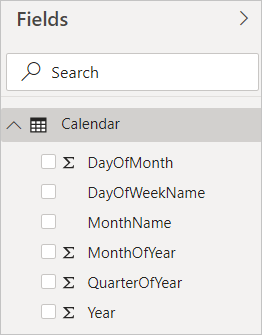
Beregnede kolonner beregner resultater ved hjelp av DAX, et formelspråk som er ment å fungere med relasjonsdata som i Power BI Desktop. DAX inkluderer et bibliotek med over 200 funksjoner, operatorer og konstruksjoner. Det gir enorm fleksibilitet i å opprette formler for å beregne resultater for nesten alle dataanalysebehov. Hvis du vil ha mer informasjon om DAX, kan du se Grunnleggende om Learn DAX i Power BI Desktop.
DAX-formler ligner på Excel-formler. DAX har faktisk mange av de samme funksjonene som Excel. DAX-funksjoner er imidlertid ment å fungere over data som er interaktivt delt eller filtrert i en rapport, som i Power BI Desktop. I Excel kan du ha en annen formel for hver rad i en tabell. Når du oppretter en DAX-formel for en ny kolonne i Power BI, beregnes resultatet for hver rad i tabellen. Kolonneverdier beregnes på nytt etter behov, for eksempel når de underliggende dataene oppdateres og verdiene er endret.
La oss se på et eksempel
Jeff er forsendelsessjef hos Contoso, og ønsker å opprette en rapport som viser antall forsendelser til forskjellige byer. Jeff har en Geografi-tabell med separate felt for by og delstat. Jeff vil imidlertid at rapportene skal vise verdiene for by og stat som én enkelt verdi på samme rad. Akkurat nå har ikke Jeffs geografitabell det ønskede feltet.
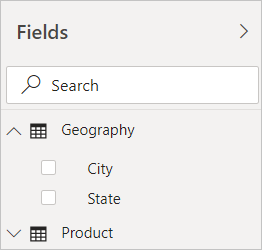
Men med en beregnet kolonne kan Jeff sette sammen byene fra By-kolonnen med delstater fra Delstat-kolonnen .
Jeff høyreklikker på Geografi-tabellen og velger deretter Ny kolonne. Jeff skriver deretter inn følgende DAX-formel i formellinjen:
CityState = [City] & "," & [State]
Denne formelen oppretter en ny kolonne med navnet CityState. For hver rad i Geografi-tabellen tar den verdier fra By-kolonnen , legger til et komma og et mellomrom, og kjeder deretter sammen verdier fra Delstat-kolonnen .
Nå har Jeff det ettersøkte feltet.
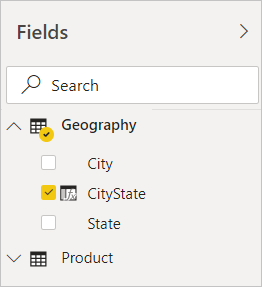
Jeff kan nå legge den til på rapportlerretet sammen med antall forsendelser. Med minimal innsats har Jeff nå et CityState-felt som kan legges til omtrent alle typer visualiseringer. Når Jeff oppretter et nytt kart, vet Power BI Desktop allerede hvordan du leser verdiene for by og stat i den nye kolonnen.
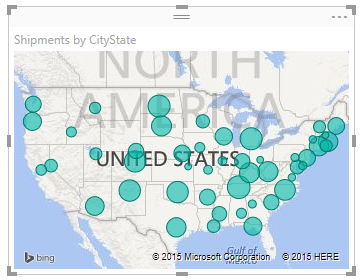
Relatert innhold
Denne artikkelen gir en rask innføring i beregnede kolonner her. Hvis du vil ha mer informasjon, kan du se følgende ressurser:
Hvis du vil laste ned en eksempelfil og få trinnvise leksjoner om hvordan du oppretter flere kolonner, kan du se Opplæring: Opprette beregnede kolonner i Power BI Desktop.
Hvis du vil ha mer informasjon om DAX, kan du se Grunnleggende om Learn DAX i Power BI Desktop.
Hvis du vil lære mer om kolonner du oppretter som en del av en spørring, kan du se Opprette egendefinerte kolonner.
Tilbakemeldinger
Kommer snart: Gjennom 2024 faser vi ut GitHub Issues som tilbakemeldingsmekanisme for innhold, og erstatter det med et nytt system for tilbakemeldinger. Hvis du vil ha mer informasjon, kan du se: https://aka.ms/ContentUserFeedback.
Send inn og vis tilbakemelding for